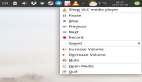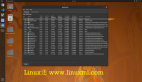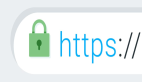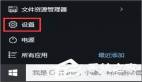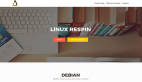在Linux上為你的任務創建一個自定義的系統托盤指示器
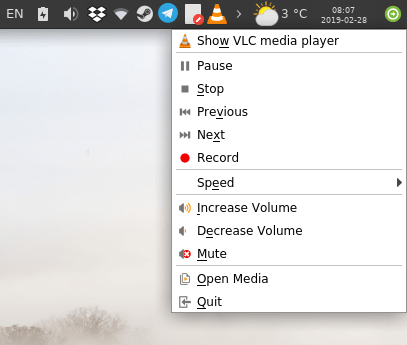
系統托盤圖標如今仍是一個很神奇的功能。只需要右擊圖標,然后選擇想要的動作,你就可以大幅簡化你的生活并且減少日常行為中的大量無用的點擊。
一說到有用的系統托盤圖標,我們很容易就想到 Skype、Dropbox 和 VLC:
然而系統托盤圖標實際上要更有用得多;你可以根據自己的需求創建自己的系統托盤圖標。本指導將會教你通過簡單的幾個步驟來實現這一目的。
前置條件
我們將要用 Python 來實現一個自定義的系統托盤指示器。Python 可能已經默安裝在所有主流的 Linux 發行版中了,因此你只需要確定一下它已經被安裝好了(此處使用版本為 2.7)。另外,我們還需要安裝好 gir1.2-appindicator3 包。該庫能夠讓我們很容易就能創建系統圖標指示器。
在 Ubuntu/Mint/Debian 上安裝:
sudo apt-get install gir1.2-appindicator3
在 Fedora 上安裝:
sudo dnf install libappindicator-gtk3
對于其他發行版,只需要搜索包含 “appindicator” 的包就行了。
在 GNOME Shell 3.26 開始,系統托盤圖標被刪除了。你需要安裝 這個擴展(或者其他擴展)來為桌面啟用該功能。否則你無法看到我們創建的指示器。
基礎代碼
下面是該指示器的基礎代碼:
#!/usr/bin/pythonimport osfrom gi.repository import Gtk as gtk, AppIndicator3 as appindicatordef main():indicator = appindicator.Indicator.new("customtray", "semi-starred-symbolic", appindicator.IndicatorCategory.APPLICATION_STATUS)indicator.set_status(appindicator.IndicatorStatus.ACTIVE)indicator.set_menu(menu())gtk.main()def menu():menu = gtk.Menu()command_one = gtk.MenuItem('My Notes')command_one.connect('activate', note)menu.append(command_one)exittray = gtk.MenuItem('Exit Tray')exittray.connect('activate', quit)menu.append(exittray)menu.show_all()return menudef note(_):os.system("gedit $HOME/Documents/notes.txt")def quit(_):gtk.main_quit()if __name__ == "__main__":main()
我們待會會解釋一下代碼是怎么工作的。但是現在,讓我們將該文本保存為 tray.py,然后使用 Python 運行之:
python tray.py
我們會看到指示器運行起來了,如下圖所示:
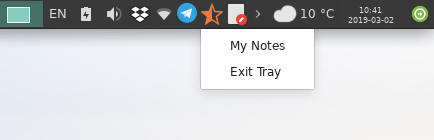
Create a Custom System Tray Indicator For Your Tasks on Linux
現在,讓我們解釋一下這個魔法的原理:
- 前三行代碼僅僅用來指明 Python 的路徑并且導入需要的庫。
def main():此為指示器的主函數。該函數的代碼用來初始化并創建指示器。indicator = appindicator.Indicator.new("customtray","semi-starred-symbolic",appindicator.IndicatorCategory.APPLICATION_STATUS):這里我們指明創建一個名為customtray的新指示器。這是指示器的唯一名稱,這樣系統就不會與其他運行中的指示器搞混了。同時我們使用名為semi-starred-symbolic的圖標作為指示器的默認圖標。你可以將之改成任何其他值;比如firefox(如果你希望該指示器使用 FireFox 的圖標),或任何其他你想用的圖標名。最后與APPLICATION_STATUS相關的部分是指明指示器類別/范圍的常規代碼。indicator.set_status(appindicator.IndicatorStatus.ACTIVE):這一行激活指示器。indicator.set_menu(menu()):這里說的是我們想使用menu()函數(我們會在后面定義) 來為我們的指示器創建菜單項。這很重要,可以讓你右擊指示器后看到一個可以實施行為的列表。gtk.main():運行 GTK 主循環。- 在
menu()中我們定義了想要指示器提供的行為或項目。command_one = gtk.MenuItem('My Notes')僅僅使用文本 “My notes” 來初始化第一個菜單項,接下來command_one.connect('activate',note)將菜單的activate信號與后面定義的note()函數相連接;換句話說,我們告訴我們的系統:“當該菜單項被點擊,運行note()函數”。最后,menu.append(command_one)將菜單項添加到列表中。 exittray相關的行是為了創建一個退出的菜單項,以便讓你在想要的時候關閉指示器。menu.show_all()以及return menu只是返回菜單項給指示器的常規代碼。- 在
note(_)下面是點擊 “My Notes” 菜單項時需要執行的代碼。這里只是os.system("gedit $HOME/Documents/notes.txt")這一句話;os.system函數允許你在 Python 中運行 shell 命令,因此這里我們寫了一行命令來使用gedit打開家目錄下Documents目錄中名為notes.txt的文件。例如,這個可以稱為你今后的日常筆記程序了!
添加你所需要的任務
你只需要修改代碼中的兩塊地方:
- 在
menu()中為你想要的任務定義新的菜單項。 - 創建一個新的函數讓給該菜單項被點擊時執行特定的行為。
所以,比如說你想要創建一個新菜單項,在點擊后,會使用 VLC 播放硬盤中某個特定的視頻/音頻文件?要做到這一點,只需要在第 17 行處添加下面三行內容:
command_two = gtk.MenuItem('Play video/audio')command_two.connect('activate', play)menu.append(command_two)
然后在第 30 行添加下面內容:
def play(_):os.system("vlc /home/<username>/Videos/somevideo.mp4")
將/home//Videos/somevideo.mp4` 替換成你想要播放的視頻/音頻文件路徑。現在保存該文件然后再次運行該指示器:
python tray.py
你將會看到:
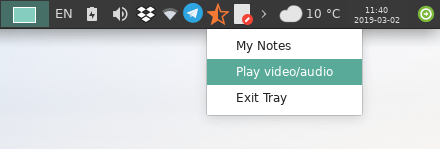
Create a Custom System Tray Indicator For Your Tasks on Linux
而且當你點擊新創建的菜單項時,VLC 會開始播放!
要創建其他項目/任務,只需要重復上面步驟即可。但是要小心,需要用其他命令來替換 command_two,比如 command_three,這樣在變量之間才不會產生沖突。然后定義新函數,就像 play(_) 函數那樣。
可能性是無窮的;比如我用這種方法來從網上獲取數據(使用 urllib2 庫)并顯示出來。我也用它來在后臺使用 mpg123 命令播放 mp3 文件,而且我還定義了另一個菜單項來 killall mpg123 以隨時停止播放音頻。比如 Steam 上的 CS:GO 退出很費時間(窗口并不會自動關閉),因此,作為一個變通的方法,我只是最小化窗口然后點擊某個自建的菜單項,它會執行 killall -9 csgo_linux64 命令。
你可以使用這個指示器來做任何事情:升級系統包、運行其他腳本——字面上的任何事情。
自動啟動
我們希望系統托盤指示器能在系統啟動后自動啟動,而不用每次都手工運行。要做到這一點,只需要在自啟動應用程序中添加下面命令即可(但是你需要將 tray.py 的路徑替換成你自己的路徑):
nohup python /home/<username>/tray.py &
下次重啟系統,指示器會在系統啟動后自動開始工作了!
結論
你現在知道了如何為你想要的任務創建自己的系統托盤指示器了。根據每天需要運行的任務的性質和數量,此方法可以節省大量時間。有些人偏愛從命令行創建別名,但是這需要你每次都打開終端窗口或者需要有一個可用的下拉式終端仿真器,而這里,這個系統托盤指示器一直在工作,隨時可用。